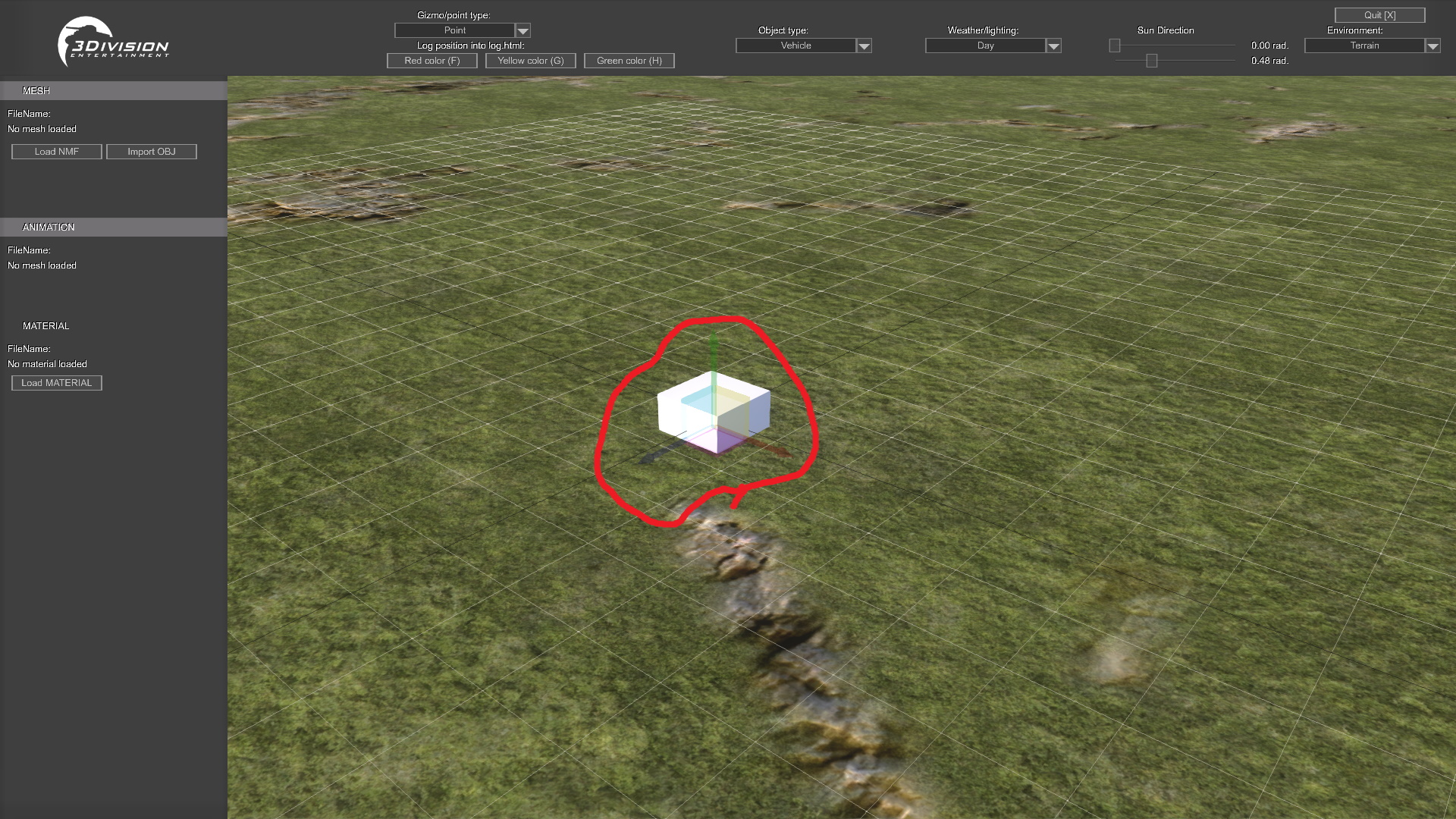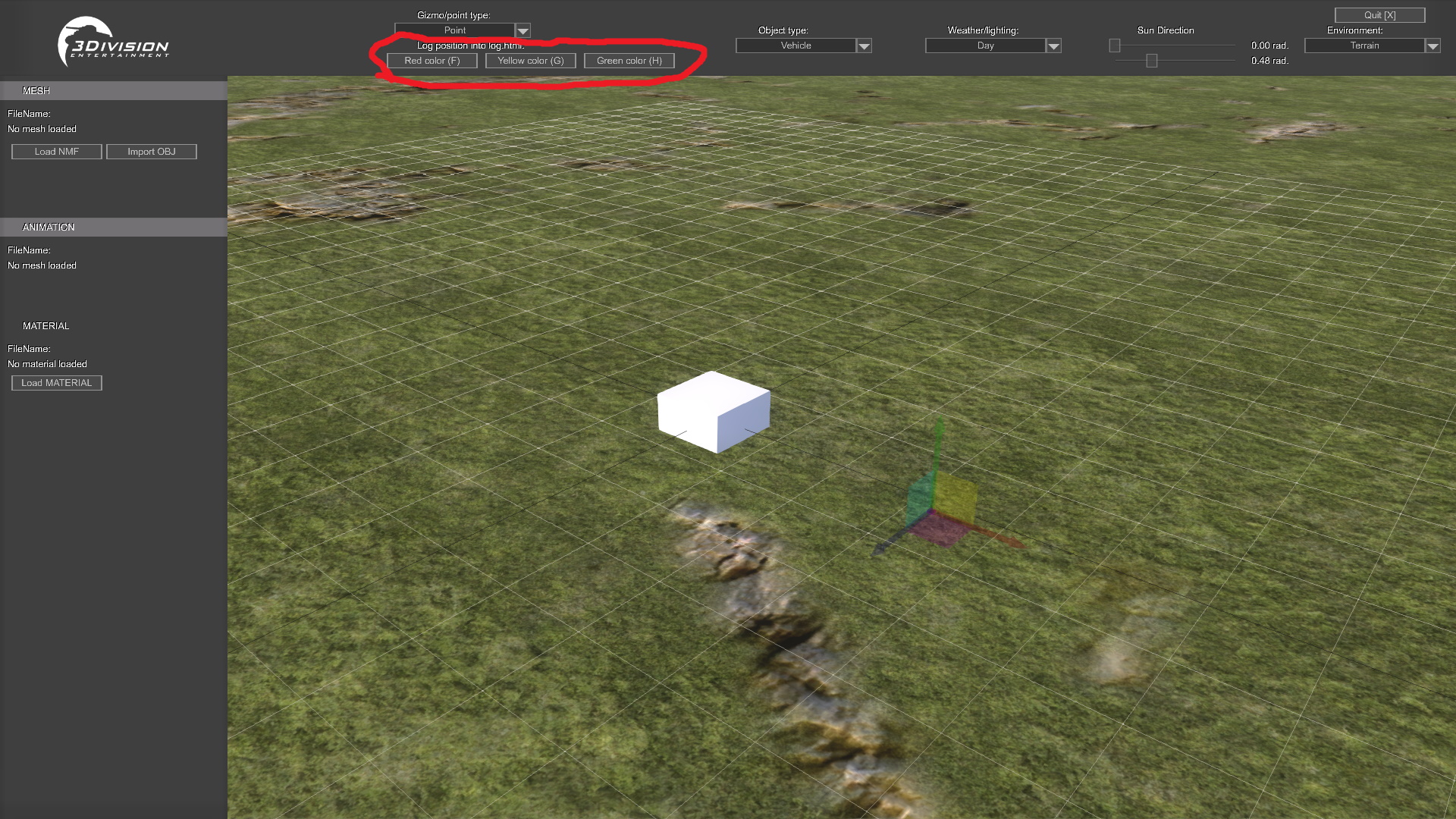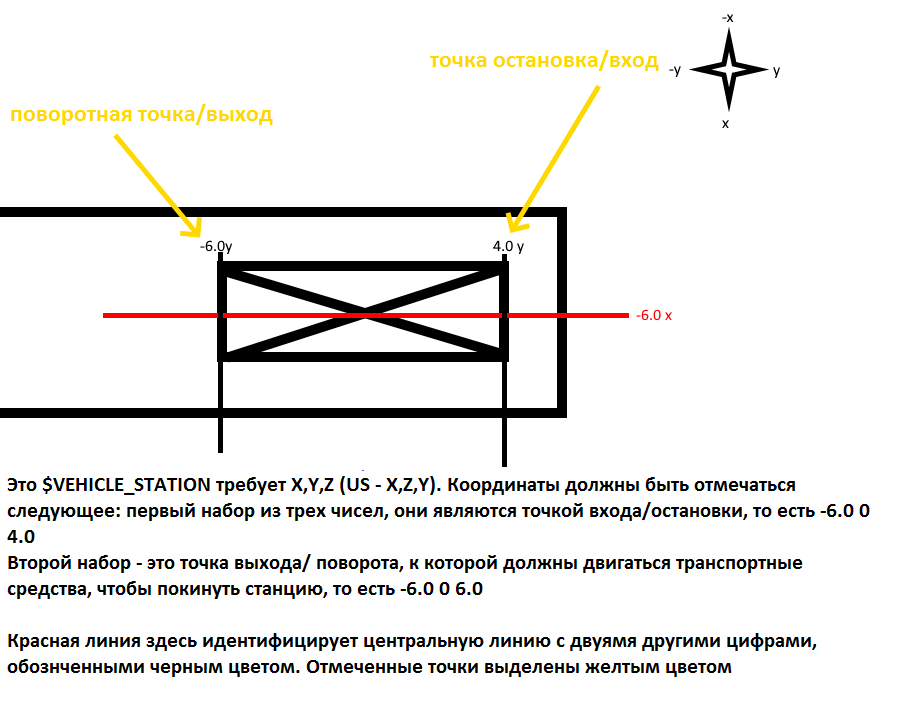Overview
Переведенная статья от зарубежной статьи: https://steamcommunity.com/sharedfiles/filedetails/?id=2050253358 Примечание: Если Вы заметили какие-то ошибки, недочеты, пожалуйста, оповестите в комментариях. Руководство по вопросам и ответам, составленное сообществом мододелов, чтобы помочь начинающим мододелам погрузиться в мир добавления активов в рабочую и ресурсную паровую мастерскую.
Вступление:
“Топи” – это картошка
-Эй как мне сделать себя видимым как топи
-Да ярко и ясно
-Так ты можешь видеть во мне топи?
-Нет, но я вижу, как ты печатаешь
Он давал вам случайные имена животных
Топи-это нарвал с моей стороны, а “4smiler” – это утка
-Так как же мне тогда стать топиком 😀
-Не говоря уже о том, что нарвалы не крутые животные
-И кстати, кто такой хомяк?
-Это я
-Нет ты просто утка
-На моем экране я – еб****й идиот :DD
Пришла ящерица
-Является ли Sc?
-Игуана?
-А увидеть корову?
Кей, как насчет того, чтобы мы просто приступили к работе, это будет проще
Я говорю, что мы записываем все, что у нас есть. Отвечаем вместе, а затем просто все это в некотором смысле упорядочиваем.
Ryan, Toprus и 4smiler, Март 2020
Изменения:
- Элемент моделирования №6, исправлено отсутствующее изображение.
- Резерв
- Резерв
Общие вопросы [1 ЧАСТЬ]
- В: Какие программы мне нужны, чтобы смоделировать?
О: Если вы хотите, например, сделать только мод “reskin” (изменение текстуры: здания, транспорты), все, что вам необходимо любой текстовый редактор, например, обыкновенный блокнот и программа для редактирования изображений. Бесплатные программы: paint.net или GIMP. Вы также можете использовать Photoshop, но за это вам придется заплатить. Если вы хотите заняться моддингом других вещей: здания или транспортные средства, вам понадобится программное обеспечение для 3D-моделирования. Лучшее, что вы можете найти бесплатно – это блендер. Он также подходит с плагином для экспорта файлов игрового формата. - В: Как создать файлы для преобразования и как конвертировать их в игровые форматы?
О: Если вы хотите преобразовать свою 3D-модель в игровой формат, вам нужно, чтобы каждая грань в вашей модели была треугольником ( используйте опцию “triangulate” в Blender), а затем используйте опцию “merge by distance”. После этого, экспортируем сетки в качестве .obj-файл. После этого перейдите в “Modelviewer” и используйте опцию импорта. Импортируйте свою сетку и сохраните ее как .NMF . Чтобы преобразовать текстуры в .формат dds, загрузите графический редактор и просто сохраните ваши текстуры как .формат dds. Для этого вы можете использовать paint.net, GIMP или Photoshop. - В: Где я могу найти свою папку “workshop_wip”?
О: Он находится в …steamappscommonSovietRepublicmedia_sovietworkshop_wip. Если вы создадите элемент в игре в мастерской, то файлы будут находиться в одной из этих папок. Цифры в названии папки – это Ваш идентификатор элемента мастерской.***См. общие изменения, Часть 1, пункт 12. для получения более подробной информации о создании папки мастерской.***
- В: Почему моя игра падает во время загрузки после того, как я создал мод?
О: Это может быть вызвано многими причинами, но, скорее всего, это связано с тем, что вы превысили лимит скинов или моделей на один мастер-мод. Ограничение для файлов материалов в моде “reskin” составляет 16 (когда вы создаете несколько единиц, то есть набор из нескольких вагонов, вам нужно более 2 файлов материалов). Предел для отдельных зданий и транспортных средств составляет 32, которые могут иметь до 16 скин каждый. Другими причинами могут быть, например, ошибки в написанном вами коде. Убедитесь, что вы не используете никаких пробелов, если только они не находятся в кавычках. т. е. $NAME_STR ” V3S Multiunit train” - В: Могу ли я смоделировать что-то другое, кроме: карт, скинов, транспортных средств и зданий? Например, инфраструктуру?
О: Нет-пока нет. Игра этого не допускает. - В: Как создать отдельные изображения предварительного просмотра для моего пакета зданий?
О: В папку каждого здания нужно поместить 96х96 пикселей .png-файл и назовите его imagegui. в формате “PNG” - В: Какие файлы мне нужны для создания элемента и как их создать?
О: (Карты) – ххххх .png – файл размером не более 1 МБ для вашего семинара и предварительного просмотра в игре (может быть изменен позже ) и a.txt-файл для вашего описания (также может быть изменен).(Текстуры) – это .png-файл размером не более 1 МБ для вашего семинара и предварительного просмотра в игре (может быть изменен позже )и a.txt-файл для вашего описания (также может быть изменен). Для самой текстуры вам нужно скопировать диффузный.dds и материал.MTL файл для транспортного средства вы преобразованию, и поместить их в папку мастерской. Оттуда вы можете начать весело проводить время, редактируя их.
(Транспортные средства) – а .png-файл размером не более 1 МБ для вашего семинара и предварительного просмотра в игре (может быть изменен позже )и a.txt-файл для вашего описания (также может быть изменен). Кроме того, вам понадобится … nmf файл вашего автомобиля (можно создать, конвертировав его .obj-файл to .NMF в Modelviewer), что .mtl-файл (также может быть создан с помощью Modelviewer) и скрипт.ini-файл (который вы можете скопировать из папки другого транспортного средства из того же типа, что и моддинг).
(Здания) – а .png-файл размером не более 1 МБ для вашего семинара и предварительного просмотра в игре (может быть изменен позже )и a.txt-файл для вашего описания (также может быть изменен). Кроме того, вам понадобится … файл NMF вашего здания (может быть создано путем преобразования .obj-файл to .NMF в Modelviewer), что .mtl-файл (также может быть создан с помощью Modelviewer) a building.ini-файл (который вы можете скопировать из папки другого здания из того же типа, который вы смоделируете) и renderconfig.ini-файл.
- В: Что такое “.MTL”, “.DDS” “.NMF”, “.INI” и другие расширения файлов?
О: .mtl – это файл материалов. Он задает свойства того, как освещение влияет на ваш мод в игре
.dds- прямое рисование поверхности. Этот файл-текстурный файл вашего автомобиля/здания
.файл nmf-mesh. Это модель вашего автомобиля / здания
.ini-config файл. Он используется для записи свойств вашего мода в игре, например, вместимость вашего транспортного средства или для размещения света(ов) - В: Можно ли скопировать модели из Workers and Resources: Soviet Republic, модифицировать их и загружать в steam workshop игры?
О: Да, вы можете. Питер позволяет нам модифицировать его модели для своей игры. - В: Можно ли скопировать модели из другой игры и загрузить их в steam workshop для игры “Workers and Resources: Soviet Republic”?
О: Вы можете сделать это только с его разрешения автора. - В: Что означает “Вещь жестко закодирована”?
О: Это означает, что определенный фактор в игре не может быть изменен. - В: Как создать новую папку mod? Как создать мод?
О:Примечание: Если вы впервые создаете мастер-класс, вам нужно будет войти в браузер и принять пользовательское соглашение steam. Если вы этого не сделаете, ваш товар не будет загружен, вы также не получите сообщение об ошибке.
Общие вопросы [ЧАСТЬ 2]
- Q: Придут ли еще?
A: Да
Мастерская Steam
- В: Как обновить мод?
О: Чтобы обновить свой мод в Steam workshop, просто нажмите зеленую галочку, пока вы находитесь на странице вашего мода в игре. - В: Как сделать мои моды общедоступными?
О: Вы делаете свои моды общедоступными, изменяя их видимость на вкладке workshop игры и сохраняя их с помощью зеленого значка в правом нижнем углу. - В: Что происходит после того, как я делаю свой товар общедоступным?
О: Это будет видно для каждого человека в паровой мастерской. Они смогут скачивать ваши вещи и играть с ними. Когда вы попадете на страницу вашего товара в мастерской, вы можете добавить скриншоты, чтобы продвигать его там. - В: Нужно ли мне подписаться на свой собственный мод после того, как я поставлю его на workshop?
О: Нет, в этом нет абсолютно никакой необходимости. - В: Где поискать моды, на которые я подписался?
О: Вы можете найти его в подпапках, которые находятся внутри ……Steamsteamappsworkshopcontent784150 - В: Когда я обновлю мод из игры, изменится ли описание и превью в Steam?
О: Да, то, что у вас есть в файле workshopconfig, будет применено к странице Steam workshop после обновления. - В: Как добавить скриншоты на мою страницу Steam workshop?
О: Это можно сделать, просто перейдя на страницу Steam workshop для вашего товара и нажав кнопку ” Добавить / редактировать изображения и видео” в правой части страницы вашего семинара.
Modelviewer
- В: Где я могу найти “Modelviewer”?
О: Modelviewer можно найти в вашем каталоге
…..SteamsteamappscommonSovietRepublic. Там вы увидите синий значок грузовика. - В: Почему моя модель и текстуры переворачиваются, когда я импортирую их в Modelviewer? Будут ли они такими же и в игре? Как мне это исправить?
О: Именно так работает Modelviewer. Когда вы введете в игру свою модель и текстуры, они тоже будут перевернуты. Вы можете исправить это, перевернув свою модель вдоль оси X перед экспортом в .obj . Это не нужно для транспортных средств. - В: Как мне найти координаты для моего скрипта?
О: После загрузки сетки в Modelviewer найдите меню “gizmo / point type”.
Затем выберите точку.
После этого появится точка.
Используя стрелки, вы можете перемещать его по кругу и там, где он находится, Вы можете сохранить координаты, на которых он находится
Координаты могут быть сохранены в трех разных цветах, и вы поймете почему через секунду.
Координаты появятся в журнале регистрации.html-файл находится в вашей папке SovietRepublic, и вы можете найти их там, окрашенные в выбранные вами цвета. Оттуда вы можете скопировать их в свой сценарий.Кроме того, если вы не меняете масштаб при экспорте модели из blender, масштаб в blender будет точно соответствовать сетке, показанной в Modelviewer, поэтому вы можете использовать измерительный инструмент в blender для определения размеров и расположения узлов.
- В: Почему происходит сбой Modelviewer?
О: Обычный сбой связан с тем, что что-то не так с моделью. Настоятельно рекомендуется избегать любого n-гоны в вашей модели триангуляции первого лица. Иногда он выходит из строя, потому что есть перекрывающиеся грани и свободные вершины. Слияние вершин также требуется, и, выполняя ALT+M > by distance, вы предотвращаете сбой Modelviewer. - В: Почему некоторые части моей модели не видны в игре или видны с неправильной стороны?
О: Если лицо невидимо с обеих сторон, это означает, что вы использовали Альфа-текстуру. Если он виден с одной стороны, но не тот, с которого вы хотите его видеть, это означает, что вам нужно перевернуть нормали в вашей 3D-программе, потому что игра не поддерживает текстуры, видимые с обеих сторон.Protip: Простое исправление в блендере – выбрать меню лица и закрепить область, которую вы хотите сделать двусторонней.
- В: Почему мое здание частично или полностью находится под землей? Как мне это исправить? А что, если он парит над землей?
О: Если ваше здание находится под землей или парит над землей, это означает, что оно неправильно помещено в ваш редактор 3D-объектов. Вы должны поместить его примерно в точку 0 вашей оси 0. - В: Почему моя модель выглядит странно в Modelviewer?
О: : Причина этого может быть в том, что у вас слишком много вершин или граней (Максимальное количество составляет примерно 19000 на объект), рассчитанные на вашу модель. Попробуйте удалить некоторые ненужные детали, пока вы не снизите их до приемлемого уровня. - В: Как я должен получить, прочитать и понять координаты? Как мне обойти эту точку в Modelviewer?
О: Используя инструмент указатель в MV, вы можете найти все необходимые координаты для чего-либо в скрипте. Существуют также инструменты для поиска точек визуализации ресурсов.
Направления осей отмечены на рисунке ниже. Каждый квадрат сетки составляет 1 единицу. вы также увидите лог-шоу слева и то, как отображаются цифры (token_position).
С помощью цветных стрелок вы можете перемещать указатель (маленький красный квадрат) вокруг оси. Или же выбор цветных коробок позволит вам свободно перемещать его по кругу. - В: Является ли файл материала, созданный в blender, таким же, как и файл, созданный в Modelviewer?
О: : Нет, они разные. Для игры требуется файл материала, созданный в Modelviewer, и материал блендера не будет загружаться
Моделирование
- В: Масштаб в игре такой же, как и в Blender?
О: Шкала построения игр и рабочих коррелирует с метрической системой, поэтому измерения в реальной жизни могут быть наиболее определенно использованы и дадут вам наилучший результат. Блендер по умолчанию использует метры и хорошо работает для игры, но есть возможность переключиться на имперские измерения, если вы этого хотите. Модель человека в игре составляет примерно 1,8 метра (или 6 футов). Этаж а здания обычно составляет 2,5 метра от уровня пола до этажа выше. (Примечание: некоторые здания в игре vanilla немного отличаются)
(Рабочая модель в игре изменяется по размеру при вращении или масштабировании) - В: Какова высота внутриигровой контактной сети, чтобы я мог установить высоту своего пантографа?
О: В игре catenary находится на высоте 5,75 метра над трассой.Примечание редактора: этот вопрос был очень важен для Toprus
- В: Что такое файл LOD? Она уже реализована?
О: LOD означает уровень детализации. Это означает, что детализация вашей модели будет уменьшаться по мере удаления от нее. Вы должны создать эти файлы самостоятельно, они не будут автоматически генерироваться игрой. - В: Как мне получить свои модели в нужном масштабе? Может ли кто-нибудь прислать мне справочный Локомотив или здание? (ну, вы можете просто измерить материал в блендере)
О: Вы можете задать для точной модели на специальном обсуждении:
[link] - В: Нужно ли мне объединить все мои объекты в Blender в один перед экспортом?
О: Нет, если у вас есть несколько объектов, вы сможете выбрать их отдельно в Modelviewer и применить к ним различные этапы строительства в скрипте (для зданий), поэтому на самом деле лучше иметь несколько разных объектов. Также есть ограничения на верты (примерно 19000 на объект) и возможность повторного использования уже текстурированных зданий, которые можно выгодно экспортировать как отдельные объекты для использования нескольких объектов и материалов. - В: Нужно ли мне называть объекты в Blender, чтобы заставить игровой скрипт использовать их для затрат на строительство зданий?
О: Нет, после того как вы подготовили все отдельные объекты в файле Blender, вы можете переименовать их в Modelviewer. Однако любое имя, которое вы дадите им в блендере, будет перенесено. Смотрите фото:
Имя сетки необходимо для кодирования этапов построения и правильного отображения модели. Вы возьмете название сетки с рисунка выше, а затем запишете его в building.ini, например: $COST_WORK_BUILDING_NODE module_shape вы можете повторить это при необходимости для сложных моделей с несколькими объектами (submeshes) - В: Как заставить вращаться колеса на транспортных средствах?
О: С именем сетки на передние шины “tire1Shape” и задние шины “tire2Shape”. Если у вас есть более одной задней оси, вы можете назвать их “tire3Shape” и так далее…Вы также можете использовать “ “tireFoward” и ” tireRear1(2)” и т. д
- В: Почему мой автомобиль танцует вокруг?
О: Это происходит, когда слово tire пишется с заглавной буквы T. убедитесь, что слово tire пишется только в нижнем регистре, как указано в приведенном выше вопросе.
Скриптинг
- В: Почему мой автомобиль / здание не работает (x)?
О: Каждое свойство вашего мода записывается в сценарии. Вы можете добавить свойства через скрипт. Чтобы узнать, что и для чего, вы можете посетить официальную документацию для транспортных средств
[link]зданий
[link]Мы также рекомендуем прочитать руководство “Текстуры для автомобилей” с транспортных средств
[link] - В: Как настроить станцию?
О:
Анимация
- В: Могу ли я создавать анимацию для моих моделей? Как я могу это сделать? Это уже реализовано?
О: Разработчик предоставил плагин, в котором вы можете найти ссылку для группы Discord Моддера в важных ссылках. Однако в настоящее время единственная анимация, которая может быть реализована – это экскаватор.

Резервное место
- Q:
A:
Создание карты
- В: Где я могу найти редактор карт?
О: После создания и сохранения элемента мастерской с типом элемента, установленным на Пейзаж, рядом с зеленой галочкой появится значок. Это редактор карт. - В: Как мне импортировать карту высот для моего мода карты?
О: Вот пара руководств от одного из разработчиков, чтобы помочь вам: [link] - В: Почему некоторые здания заблокированы в редакторе карт?
О: Заблокированные здания – это здания, которые разблокируются настройками в начале вашей игры – сложность игры: топливо, загрязнение, уровень образования и так далее. Здания, заблокированные исследованиями в игре, также заблокированы. - В: Могу ли я использовать модовые здания на своих пользовательских картах?
О: Да, вы можете, однако, если вы собираетесь загружать карту, вам нужно будет перечислить моды, которые вы использовали, в поле необходимых элементов в Steam Workshop. - В: Можно ли управлять транспортными средствами в редакторе карт?
О: Да, вы можете свободно покупать и эксплуатировать автомобили в редакторе карт. - В: : Как работает генератор ландшафта в редакторе карт?
О: Он генерирует ТОЛЬКО рельеф (без зданий, деревьев, ресурсов, камней) в соответствии с введенными значениями. - В: : Как работает генератор камней в редакторе карт?
О: Вы устанавливаете значения – максимальный и минимальный уклон для склона для генерации камней, минимальная высота, где он начинает генерировать камни, максимальная высота, где он начинает генерировать камни, и максимальная высота склон. - В: Я не могу найти камни в меню ресурсов в редакторе карт. Где я могу их найти?
О: У них есть своя вкладка. Там вы также можете найти инструмент, который автоматически генерирует камни на вашей карте.
Создание карты [ЧАСТЬ 2]
- Скоро появятся дополнительные вопросы и ответы
Расширенные вопросы и ответы
Продвинутая текстура
- В: Объект, который я хочу текстурировать, больше в одном измерении (длиннее, шире, толще), чем в других измерениях. Как правильно текстурировать это без нежелательного масштабирования и искажения.
О: Вы можете разбить ультрафиолетовую сетку на более мелкие части и поместить их друг на друга. Проверьте GIF ниже.
[Previewimg = 18561664; sizeOriginal, floatLeft; line.jpg] [/ previewimg] - В: Я использовал альфа-текстуру на своем транспортном средстве, но вместо того, чтобы быть прозрачным, он становится черным пространством. Что это?
О: Игра автоматически заменяет альфа-текстуры в автомобилях текстурой окна, которая светится ночью. Есть способ сделать альфа-текстуры для транспортных средств, но это сложно.
Присоединяйтесь к нам на Discord моддера, и мы вам это объясним.
[link]
Глоссарий (словарь)
CO – Строительный офис
RCO – Железнодорожный Строительный Офис
MV – Модель просмотра
WR – Рабочие и ресурсы
WRSR – Рабочие и ресурсы; Советская республика